Настройка учетной записи по протоколу IMAP
Настройка учетной записи по протоколу POP3
Возможные ошибки при настройке клиента
Общие настройки
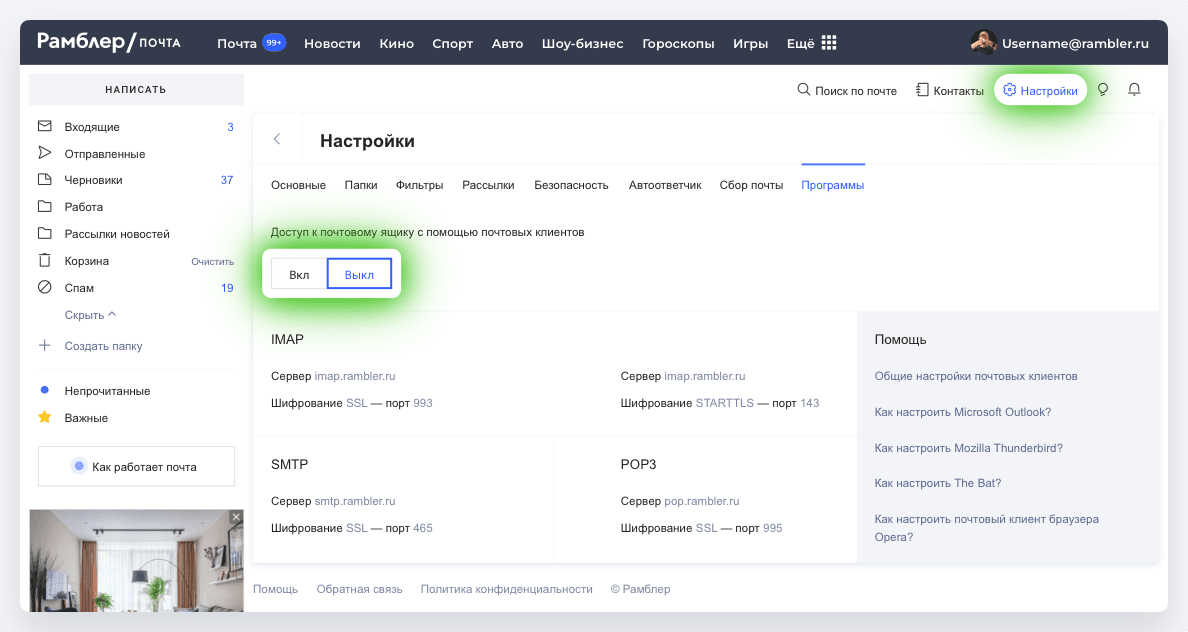
- Запустите на компьютере Microsoft Outlook. Если в Outlook еще не добавлено ни одной почты, откроется окно добавления нового ящика.
- Выберите Ручная настройка или дополнительные типы серверов и нажмите Далее.
- На следующем шаге выберите Протокол POP или IMAP и нажмите Далее.
Настройка учетной записи по протоколу IMAP
Перед настройкой убедитесь, что разрешен Доступ к почтовому ящику с помощью клиента.Протокол IMAP позволяет синхронизировать все папки вашего почтового ящика со смартфоном, чтобы вы могли через приложение работать с письмами прямо на сервере Рамблера. Это значит, что все действия с письмами в вашем клиенте будут происходить почтовом ящике на сайте, и наоборот — например, если вы удалите ненужное письмо в телефоне, оно удалится везде.
- Если вы выбрали Тип учетной записи IMAP, заполните поля, используя информацию из этой таблицы.
- Справа внизу окна нажмите кнопку Другие настройки
- Перейдите на вкладку Сервер исходящей почты
- Установите галочку напротив SMTP-серверу требуется проверка подлинности.
- Выберите Вход с помощью и введите полностью свой почтовый адрес и пароль от него.
- Для лучшей защиты вашей переписки включите шифрование. Для этого перейдите на вкладку Дополнительно.
- В выпадающих меню Использовать следующий тип шифрованного подключения для IMAP-сервера и SMTP-сервера выберите SSL.Проверьте, чтобы для IMAP-сервера был указан порт 993, а для SMTP-сервера — порт 465
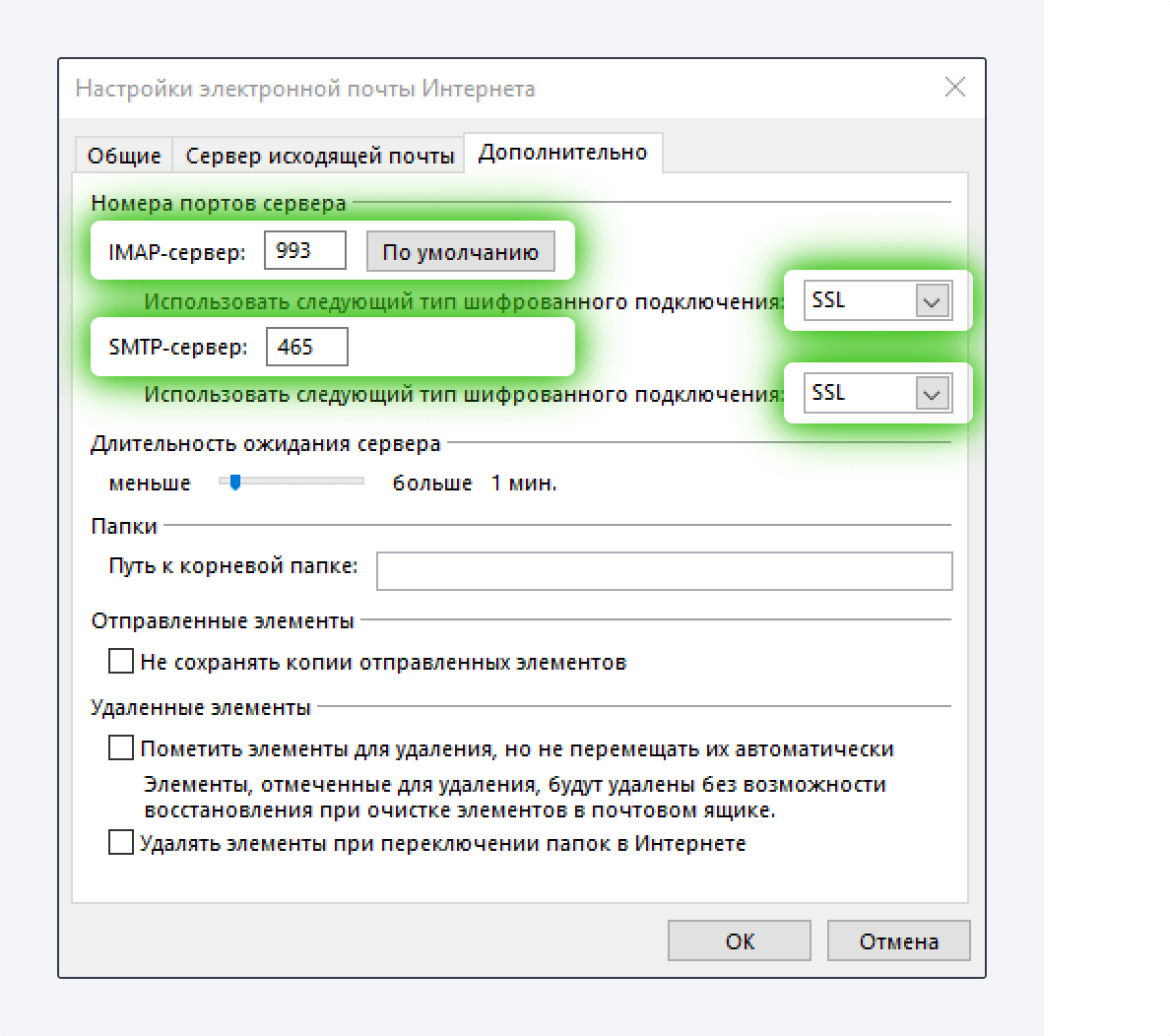
- Нажмите ОК.
- Нажмите Далее и дождитесь сообщения об успешном создании учетной записи.
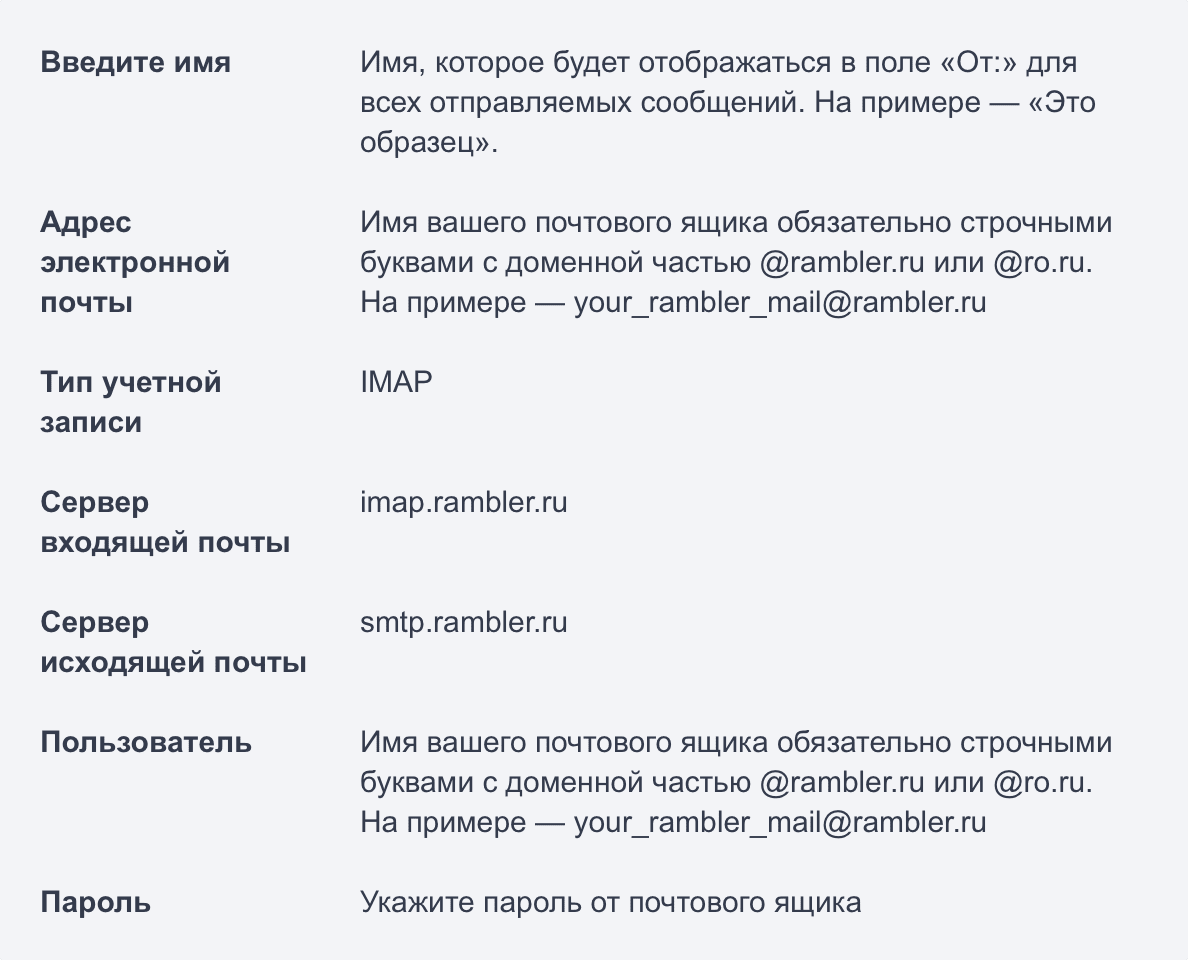

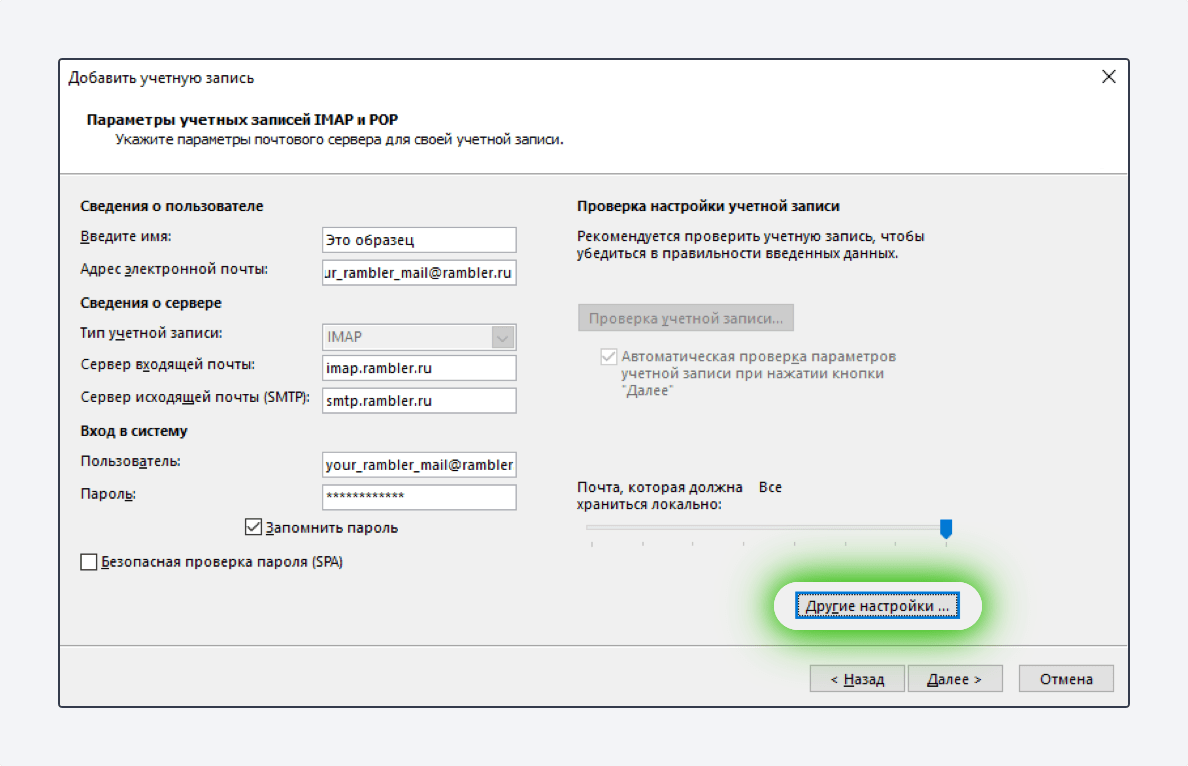
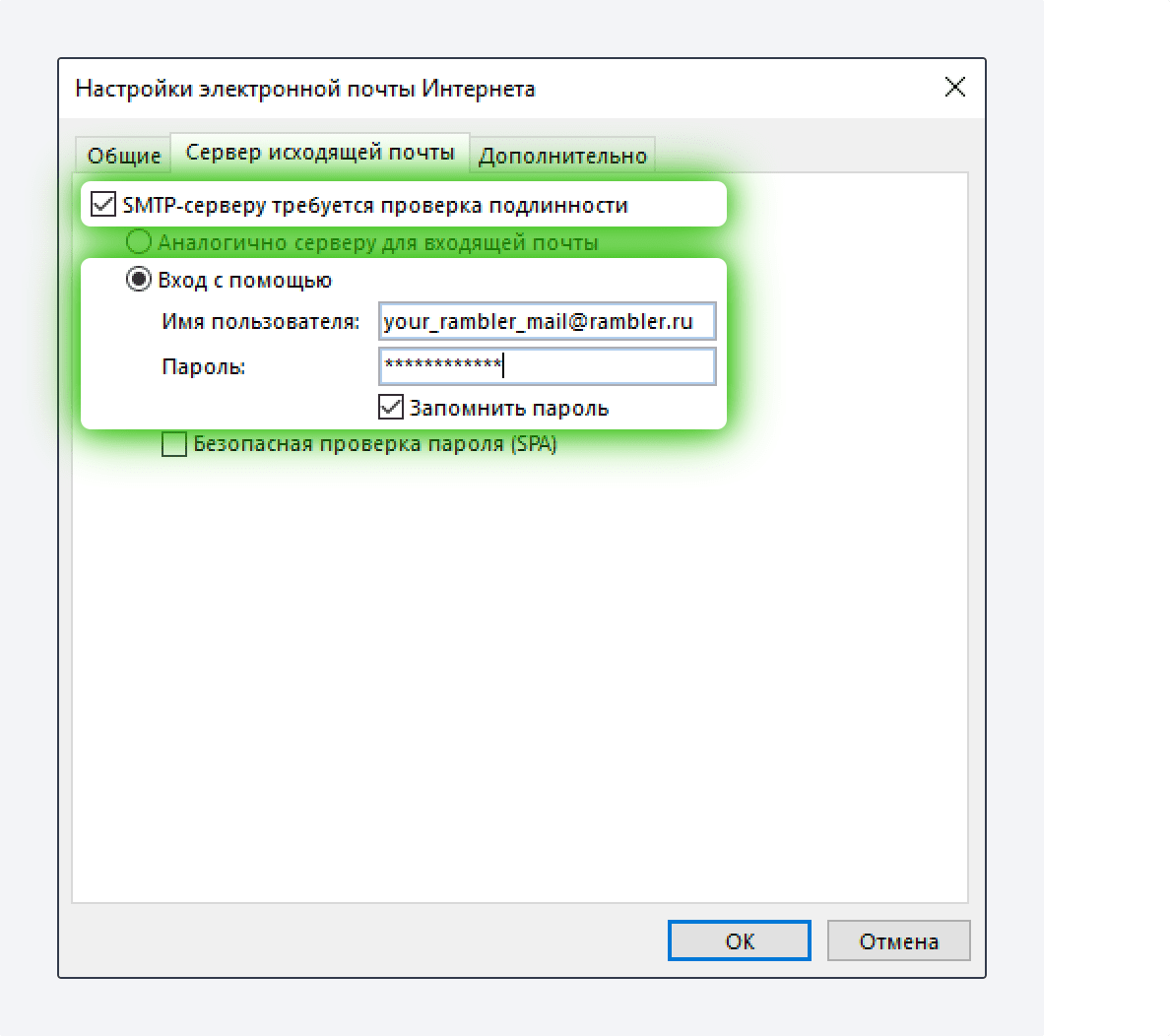
Иногда при сбое подключения некоторые системные или дополнительные папки могут не отобразиться. В этом случае нажмите на имя почтового ящика правой кнопкой мыши и выберите Обновить список папок. Если с первого раза синхронизация не прошла, то повторите обновление списка папок позднее.
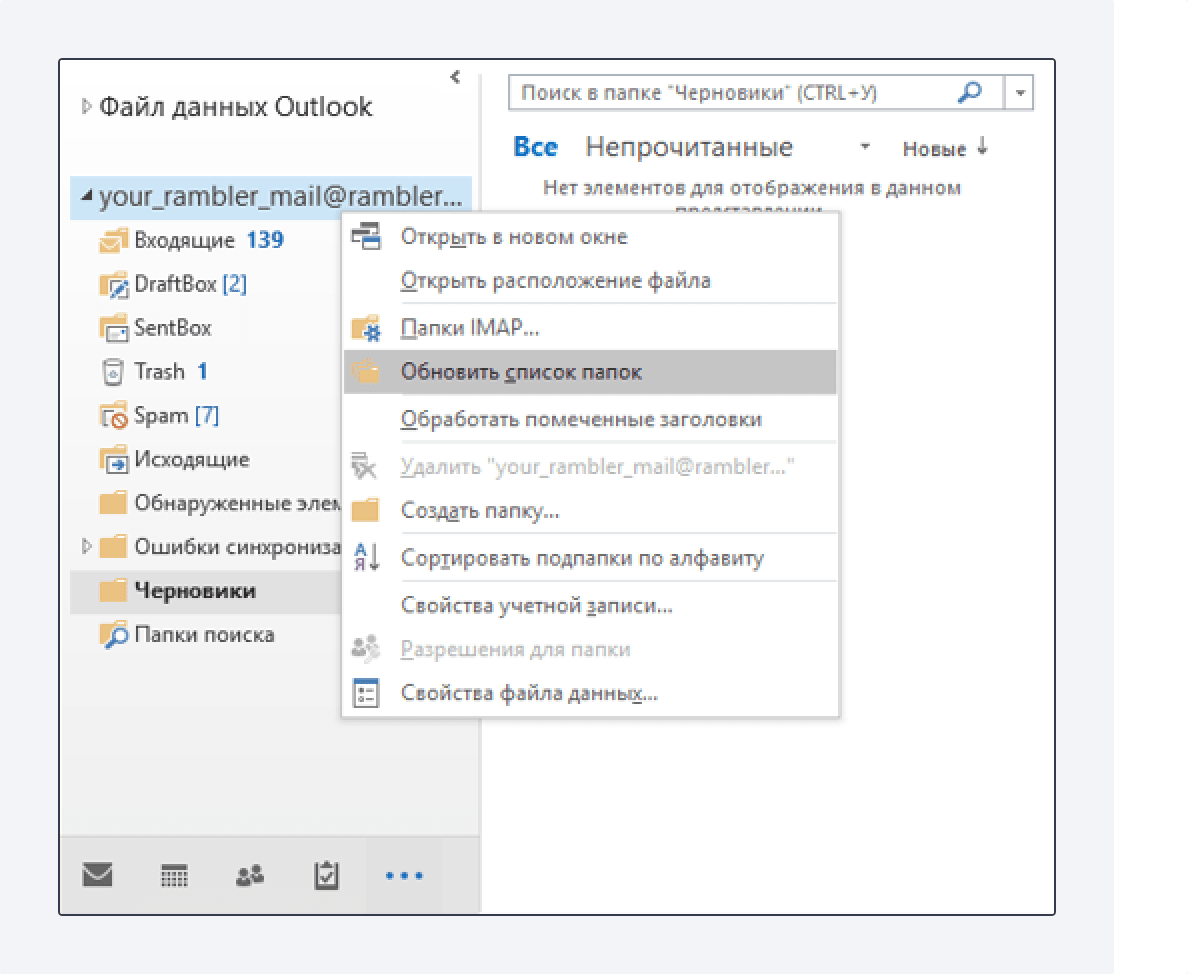
Настройка учетной записи по протоколу POP3
Перед настройкой убедитесь, что разрешен Доступ к почтовому ящику с помощью клиента.
Протокол POP3 скачивает с сервера Рамблер/почты входящие письма и позволяет работать в почтовом клиенте независимо от почтового ящика на сервере. Все отправленные из почтового клиента письма будут доступны вам только из клиента, в веб-версии Рамблер/почты в папке Отправленные эти письма не сохранятся.
Если вы не установите в Outlook галочку Оставлять письма на сервере, входящие сообщения будут скачиваться почтовым клиентом на компьютер и удаляться с сервера. В вашем почтовом ящике на сайте Рамблер/почты входящие письма исчезнут.

- Если вы выбрали Тип учетной записи POP3, заполните поля, используя информацию из этой таблицы.
- Справа внизу окна нажмите кнопку Другие настройки…
- Перейдите на вкладку Сервер исходящей почты.
- Установите галочку напротив SMTP-серверу требуется проверка подлинности.
- Для лучшей защиты вашей переписки включите шифрование. Для этого перейдите на вкладку Дополнительно.
- Установите галочку напротив Требуется шифрованное подключение (SSL), а в выпадающем списке Использовать следующий тип шифрованного подключения выберите SSL.
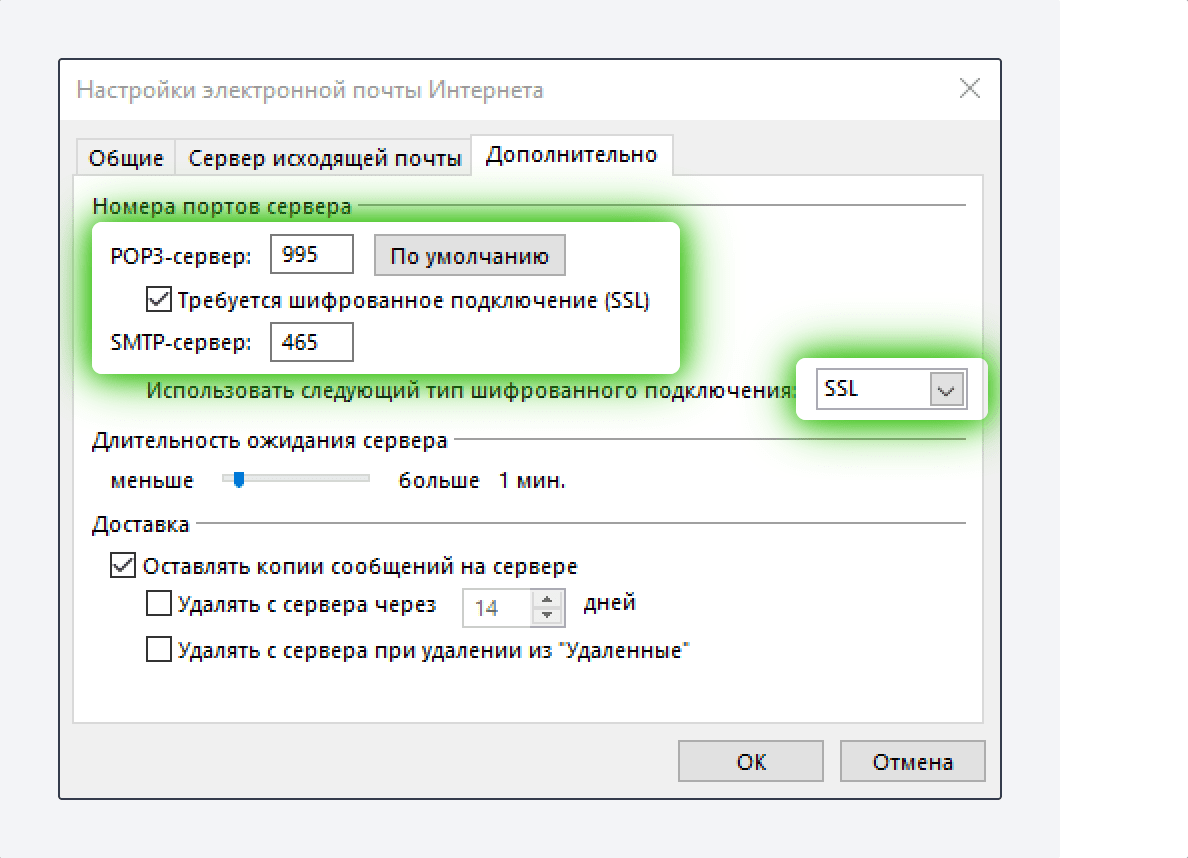
Проверьте, чтобы для POP3-сервера был указан порт 995, а для SMTP-сервера — порт 465.
Нажмите ОК.
Нажмите Далее и дождитесь сообщения об успешном создании учетной записи.
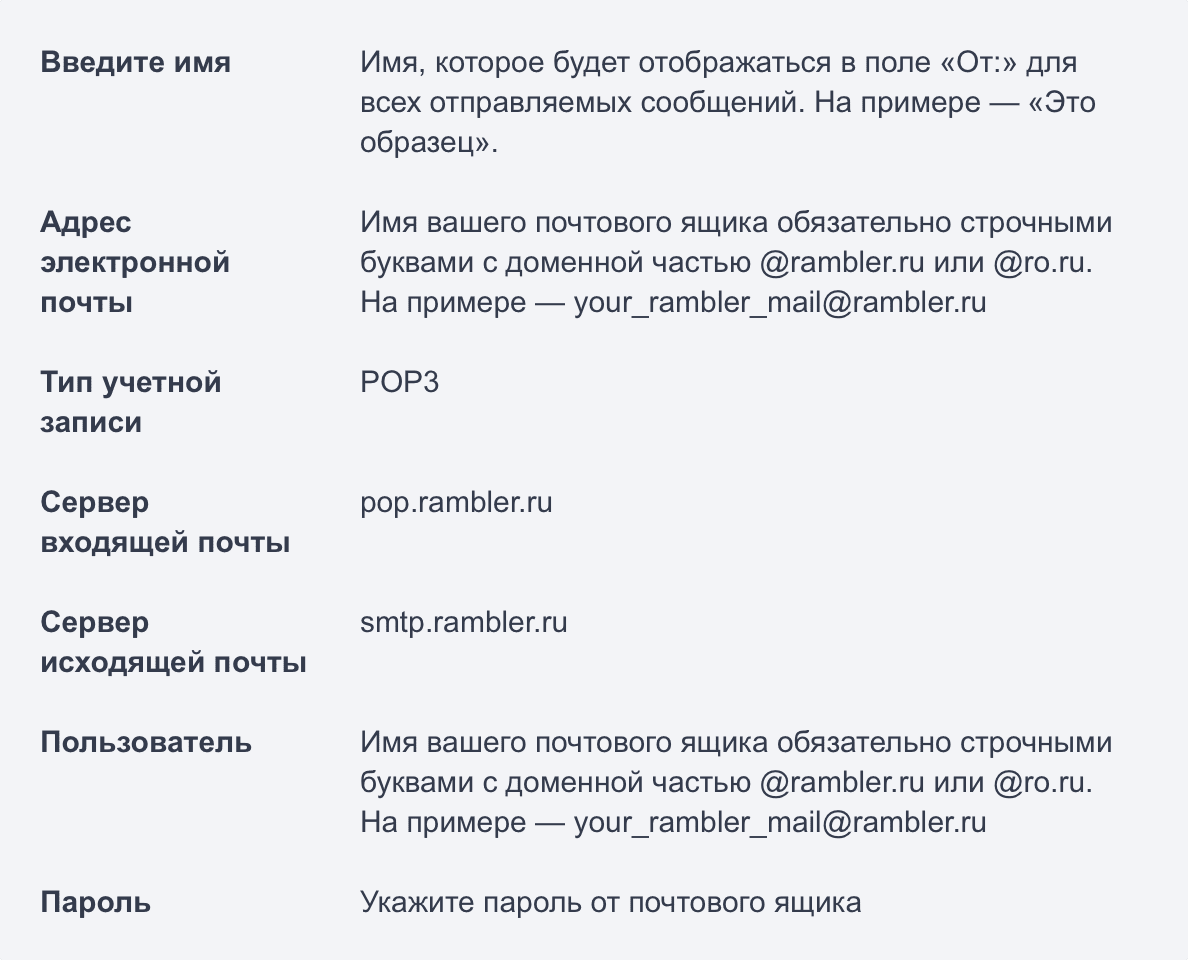

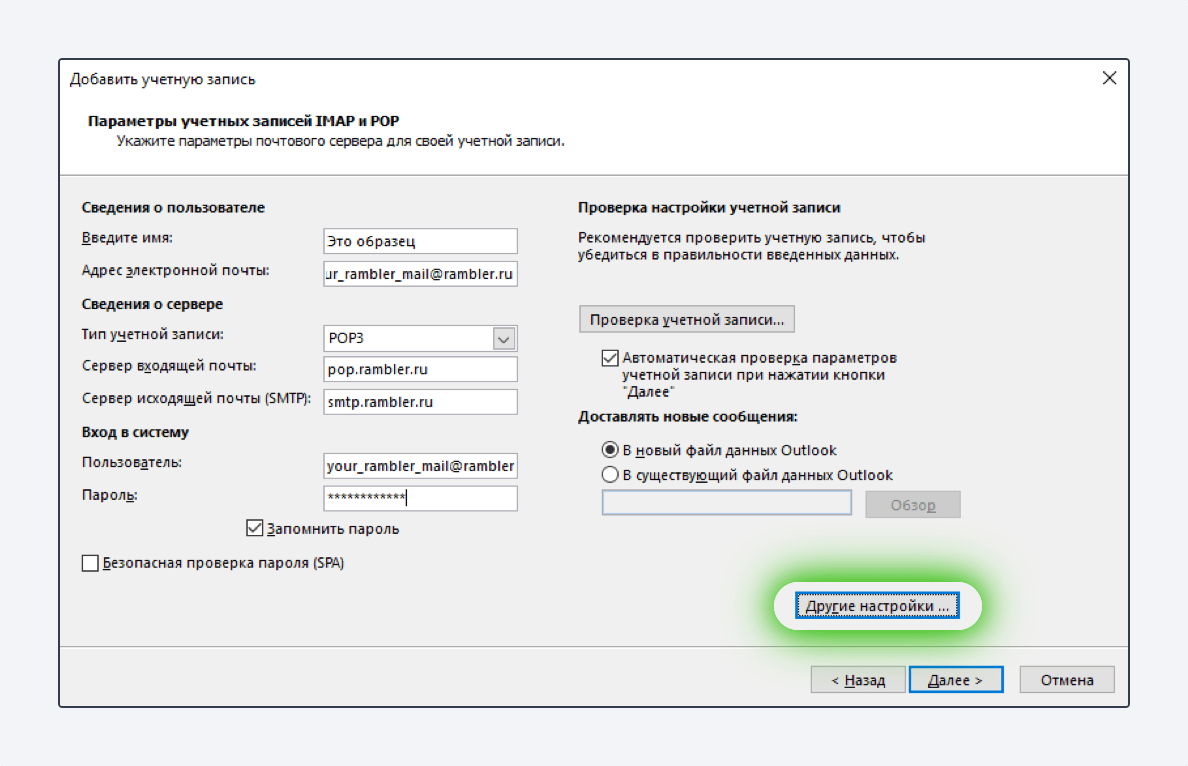
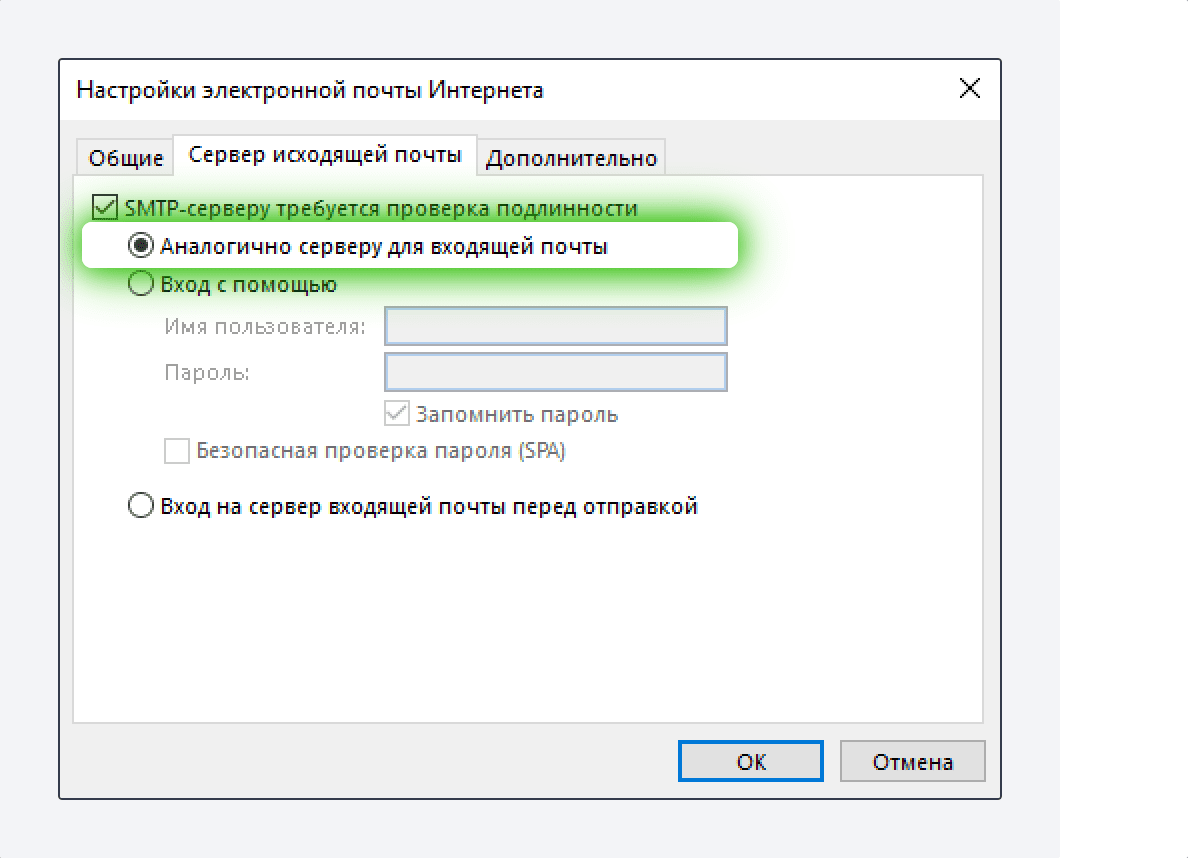
Возможные ошибки при настройке клиента
- Ошибка Неправильный логин или пароль.
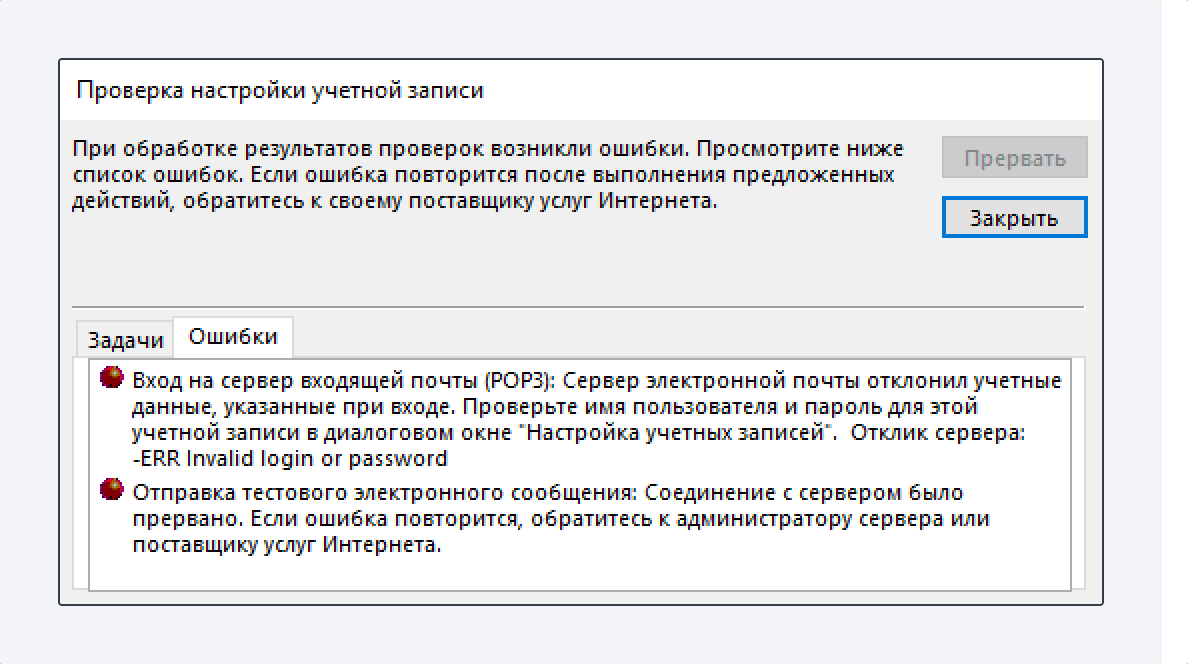
Возникает: из-за некорректного ввода пароля, если пароль давно не обновлялся, если пароль содержит спецсимволы, которые не допускает клиент (пример - #%.-$}{).Решение: смените пароль, чтобы в нём были только буквы и цифры. Сделать это можно на странице вашего профиля в разделе Пароль и безопасность профиля.
- Outlook постоянно запрашивает пароль.
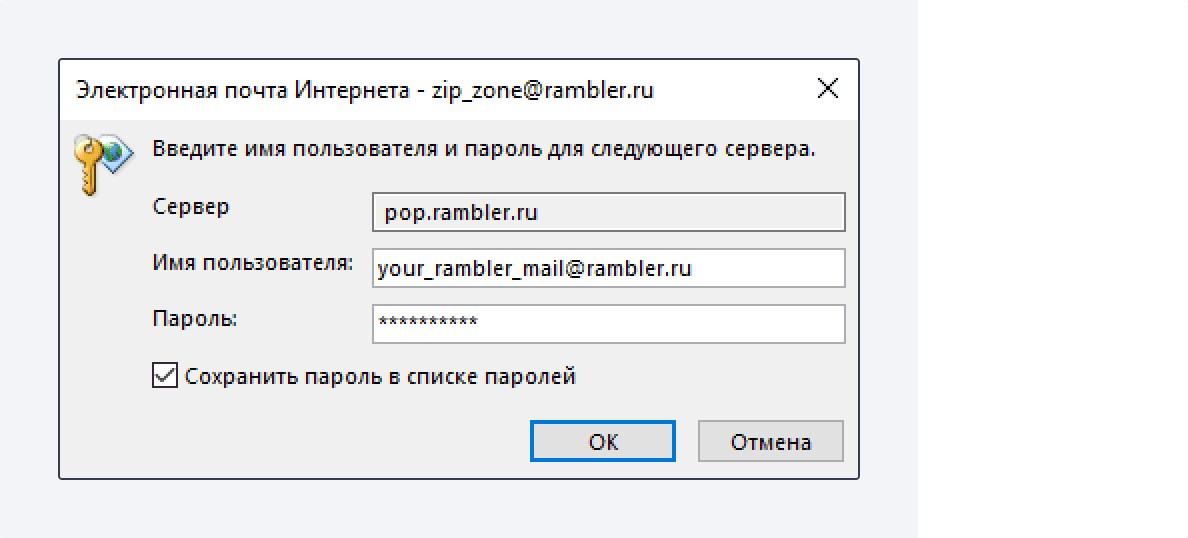
Возникает: из-за того, что не установлено разрешение на подключение почтовых клиентов в настройках ящика.Решение: разрешите подключение к ящику с помощью почтовых клиентов. Откройте в настройках Рамблер/почты раздел Программы и включите доступ к почтовому ящику с помощью почтовых клиентов.
- Указанные настройки клиента не работают.
Возникает: С указанными портами и типом шифрования клиент может не работать из-за особенностей приложения, операционной системы или провайдера.Решение: Попробуйте альтернативные порты и другой тип шапрования:
pop.rambler.ru - 995, 110 (шифрование: ssl/tls/startls)
imap.rambler.ru - 993, 143 (шифрование: ssl/tls/startls)
smtp.rambler.ru - 465, 587, 25, 2525 (шифрование: ssl/tls/startls)
Если эта статья не помогла вам решить проблему с доступом к почтовому ящику, напишите нам об этом через форму обратной связи.